Windows下anaconda下载安装教程
- 一、下载anaconda
- 二、安装详细步骤<图示>
- 1、安装Anaconda
- 2、修改环境变量
- 三、验证是否安装成功
- 1、查看python版本
- 2、查看pip版本
- 特别致谢大佬的教程
一、下载anaconda
官网下载,速度太感人,所以这里选择清华开源镜像下载。
下载网址:
https://mirrors.tuna.tsinghua.edu.cn/anaconda/archive/?C=M&O=D
可以根据自己需要,挑选-Windows-x86_64.exe结尾的其他版本。
我选的是如图所示的版本,接下来【数字人教程系列】的全部设置,均围绕这个版本展开
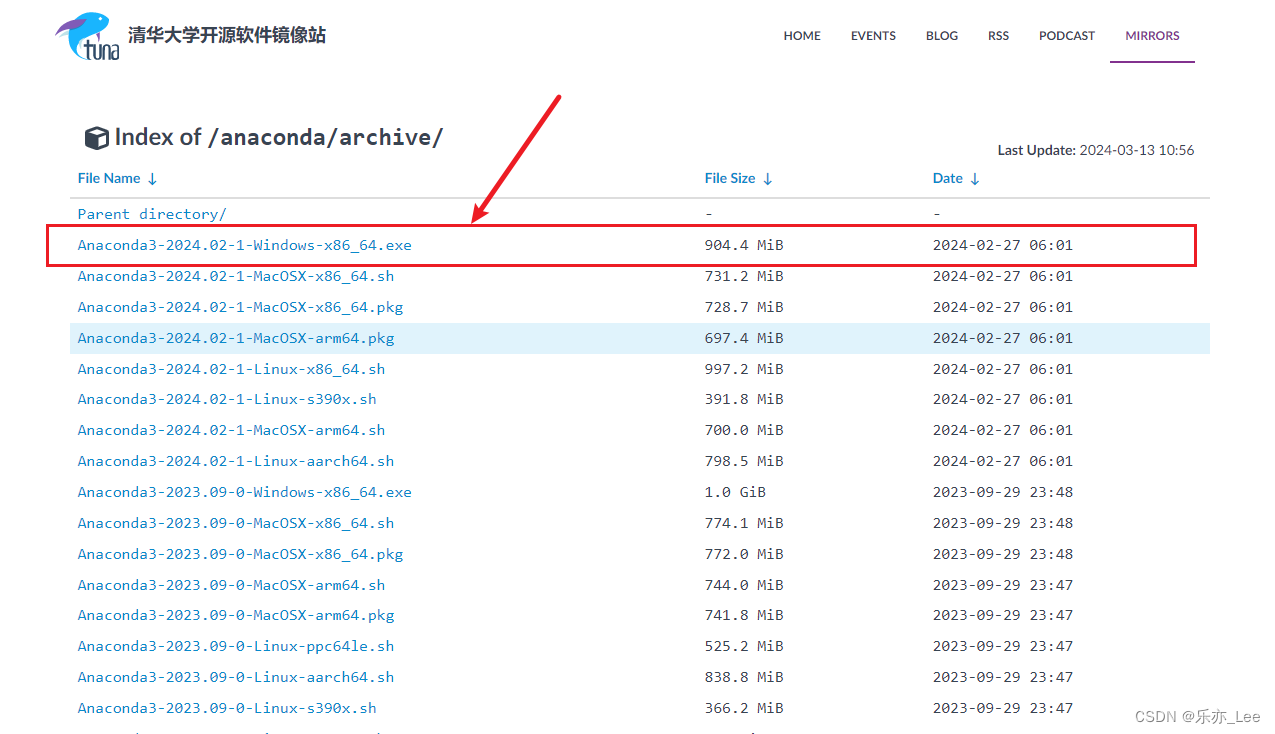
二、安装详细步骤<图示>
1、安装Anaconda
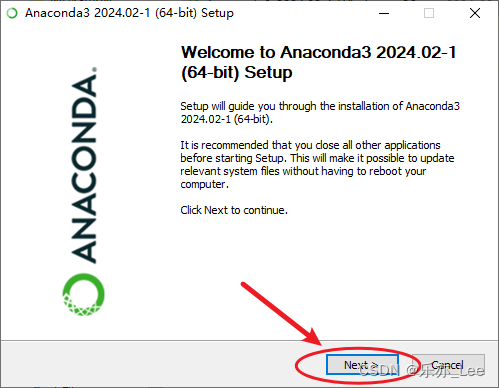
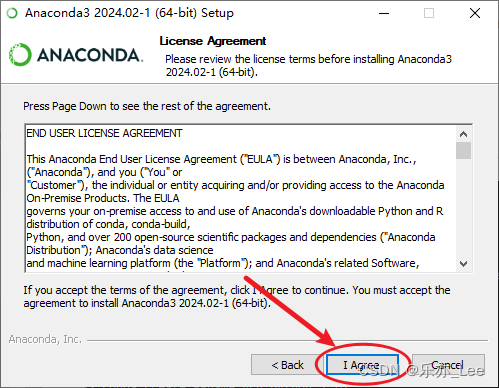
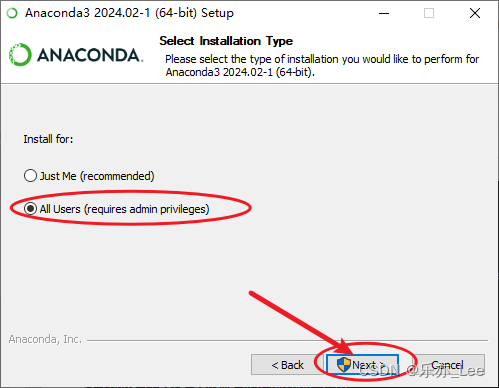
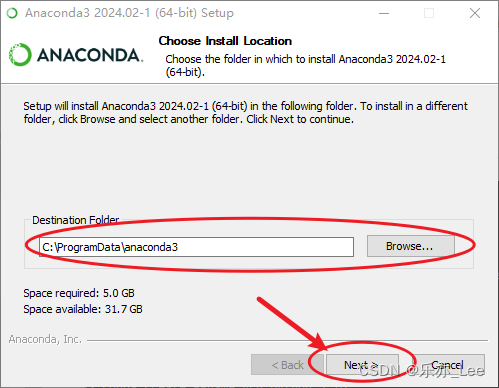
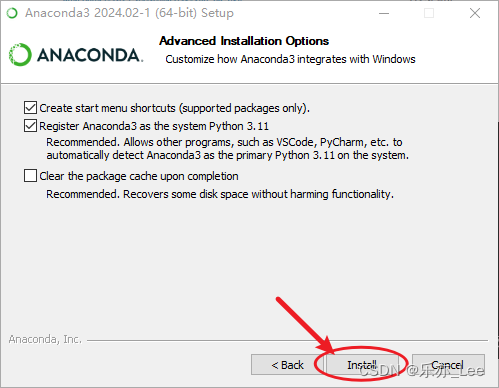
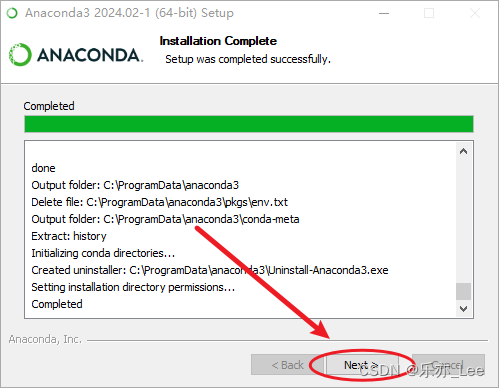
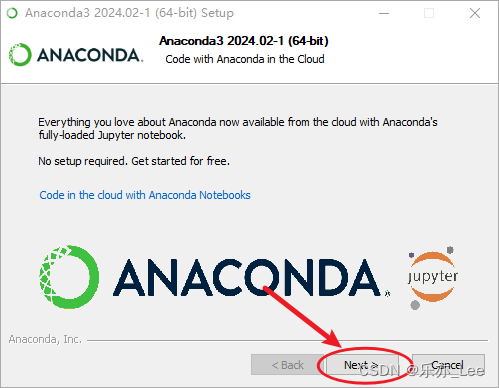
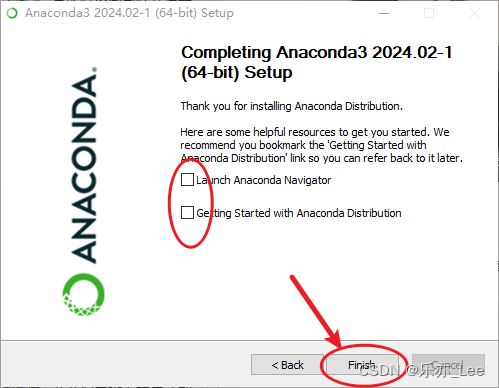
2、修改环境变量
● 在搜索栏中,搜索:编辑系统环境变量,打开<系统属性设置面板>
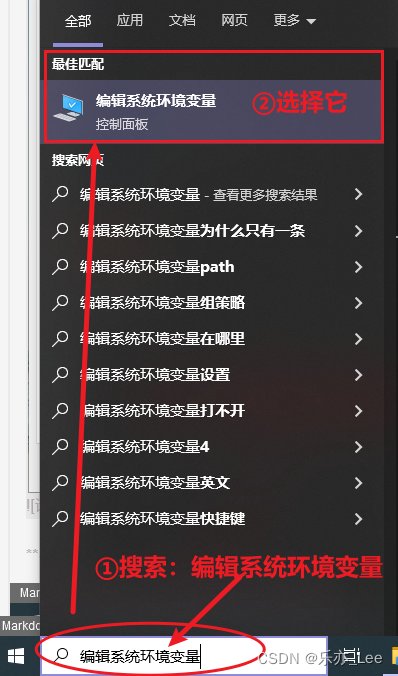
● 点击<环境变量>,进入<环境变量设置面板>
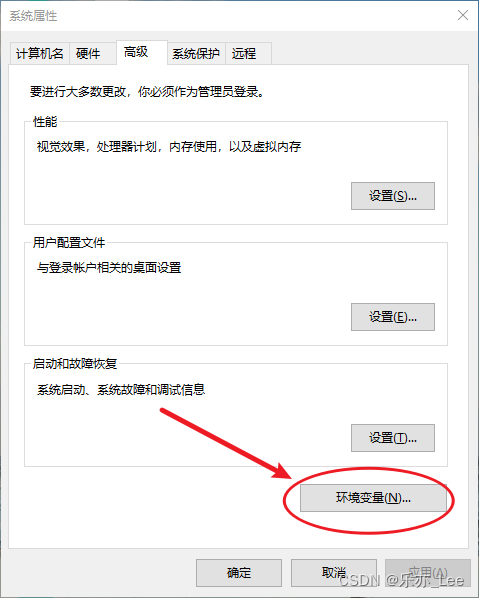
● 双击<系统变量 - Path>,进入Path设置界面
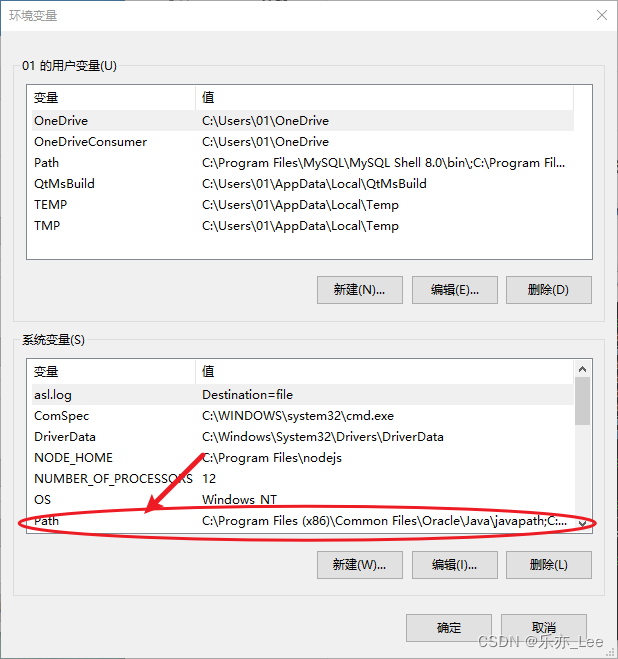

● 环境变量添加内容如下,具体内容需要根据实际下载路径来。最后点击<确定>,保存配置退出
C:\ProgramData\anaconda3
C:\ProgramData\anaconda3\Scripts
C:\ProgramData\anaconda3\Library\bin
C:\ProgramData\anaconda3\Library\mingw-w64
C:\ProgramData\anaconda3\Library\usr
以C:\ProgramData\anaconda3为例,共五条。
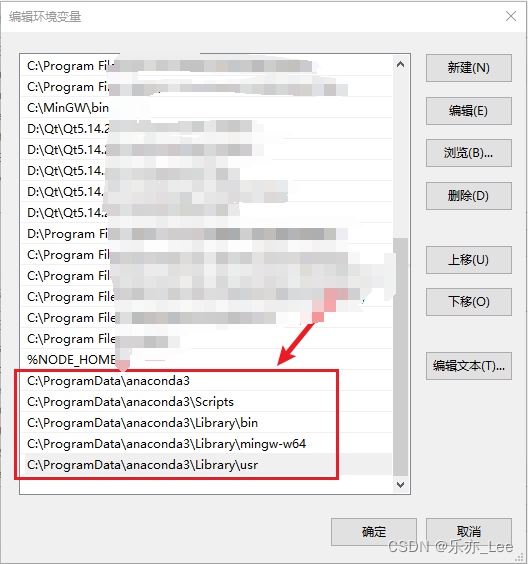
● 点击<确定>,保存配置退出
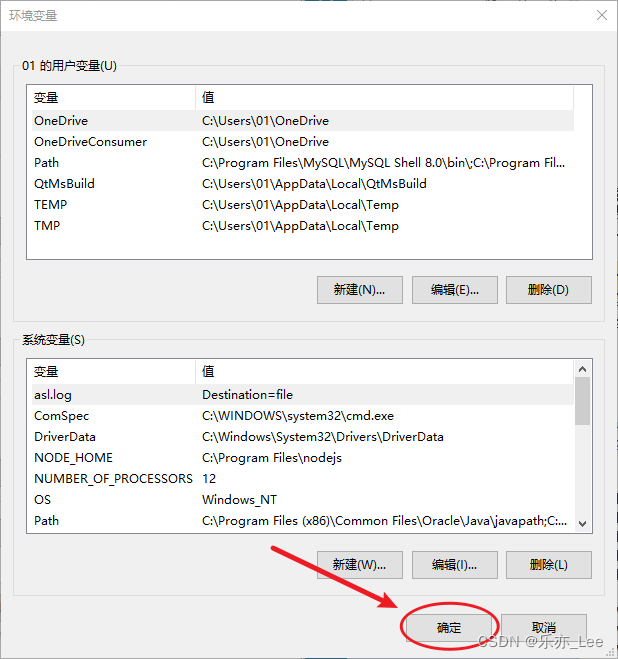
三、验证是否安装成功
1、查看python版本
打开cmd命令窗口,输入命令:
python
安装成功后,cmd会回复当前环境下的python版本号。
<参考如图>当前环境下的python为3.11.7。
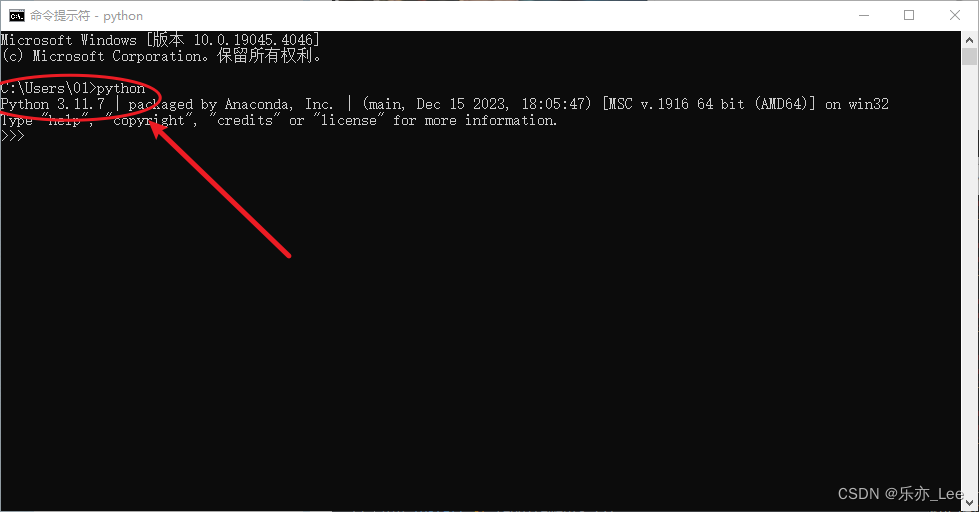
2、查看pip版本
继续输入命令:
python -m pip --version
安装成功后,cmd会回复当前环境下的pip版本号。
<参考如图>当前环境下的pip为23.3.1。

特别致谢大佬的教程
<酷酷的懒虫> anaconda下载教程
 的爱恨情仇)




C卷(JavaPythonC++Node.jsC语言))






)



感知机模型)

【Vue-cli - 定制化主题 + 路由设计】)
